
- •Предисловие
- •Содержание
- •1 Знакомство с продуктом и установка программного обеспечения
- •1.1 Обзор STEP 7
- •1.2 Стандартный пакет STEP 7
- •1.3 Что нового содержится в STEP 7 версии 5.3?
- •1.4.1 Инструментальные средства для проектирования
- •1.4.3 Человеко-машинный интерфейс
- •2 Установка
- •2.1 Авторизация
- •2.1.1 Авторизация и права пользователя
- •2.1.2 Установка Automation License Manager
- •2.1.3 Принципы работы лицензионных ключей
- •2.2 Установка STEP 7
- •2.2.1 Процедура установки
- •2.2.2 Настройка интерфейса PG/PC
- •2.3 Удаление STEP 7
- •2.3.1 Удаление STEP 7
- •3 Решение задачи автоматизации
- •3.1 Основная последовательность действий при планировании проекта автоматизации
- •3.2 Деление процесса на задачи и области
- •3.3 Описание отдельных функциональных областей
- •3.4 Список входов, выходов и входов/выходов
- •3.5 Создание диаграмм входов/выходов для моторов
- •3.6 Создание диаграммы входов/выходов для вентилей
- •3.7 Определение требований безопасности
- •3.8 Описание требуемых для оператора устройств отображения и управления
- •3.9 Составление конфигурационной диаграммы
- •4 Основы проектирования структуры программы
- •4.1 Программы в CPU
- •4.2 Блоки в программе пользователя
- •4.2.1 Блоки в программе пользователя
- •4.2.2 Организационные блоки и структура программы
- •4.2.3 Типы блоков
- •4.2.3.1 Организационный блок для циклической обработки программы (OB1)
- •4.2.3.2 Функции (FC)
- •4.2.3.3 Функциональные блоки (FB)
- •4.2.3.4 Экземплярные блоки данных
- •4.2.3.5 Глобальные блоки данных (DB)
- •4.2.3.6 Системные функциональные блоки (SFB) и системные функции (SFC)
- •4.2.4 Организационные блоки для обработки программ, управляемой прерываниями
- •4.2.4.1 Организационные блоки для обработки программ, управляемой прерываниями
- •4.2.4.6 Стартовые организационные блоки (OB100 / OB101 / OB102)
- •4.2.4.7 Фоновый организационный блок (OB90)
- •5 Запуск и функционирование
- •5.1 Запуск STEP 7
- •5.1.1 Запуск STEP 7 со стартовыми параметрами, используемыми по умолчанию
- •5.2 Вызов функций помощи
- •5.3 Объекты и их иерархия
- •5.3.1 Объекты и их иерархия
- •5.1.2 Объект Проект
- •5.1.3 Объект Библиотека
- •5.1.4 Объект Станция
- •5.1.5 Объект Программируемый модуль
- •5.1.6 Объект Программа S7/M7
- •5.1.7 Объект Папка блоков
- •5.1.8 Объект Папка с исходными файлами
- •5.1.9 Программа S7/M7 без станции или CPU
- •5.4 Пользовательский интерфейс и работа пользователя
- •5.4.1 Философия работы с пакетом
- •5.1.10 Компоновка окна
- •5.4.2 Элементы в диалоговых окнах
- •5.1.11 Создание объектов и управление ими
- •5.1.12 Выбор объектов в браузере
- •5.1.13 Память сеанса работы
- •5.1.14 Изменение расположения окон
- •5.1.15 Сохранение и восстановление расположения окон
- •5.5 Управление с клавиатуры
- •5.5.1 Управление с клавиатуры
- •5.5.2 Комбинации клавиш для команд меню
- •5.1.16 Комбинации клавиш для перемещения курсора
- •5.5.3 Комбинации клавиш для выделения текста
- •5.5.4 Комбинации клавиш для обращения к оперативной помощи
- •5.5.5 Комбинации клавиш для переключения между окнами
- •6 Сборка и редактирование проекта
- •6.1 Структура проекта
- •6.2 Сборка проекта
- •6.2.1 Создание проекта
- •6.2.2 Вставка станций
- •6.2.3 Вставка программ S7/M7
- •6.2.4 Редактирование проекта
- •6.2.5 Проверка программных пакетов, использованных в проекте
- •6.3 Управление многоязыковыми текстами
- •6.3.1 Управление многоязыковыми текстами
- •6.3.2 Типы многоязыковых текстов
- •6.3.3 Структура экспортируемого файла
- •6.3.4 Управление пользовательскими текстами, для которых не установлен шрифт языка
- •6.3.5 Оптимизирование исходного текста для перевода
- •6.4 Микрокарта памяти (MMC) как носитель данных
- •6.4.1 Что Вам нужно знать о микрокарте памяти (MMC)
- •6.4.2 Использование ММС как носителя данных
- •6.4.3 Файл карты памяти
- •6.4.4 Хранение данных проекта на микрокартах памяти (MMC)
- •7 Редактирование проекта при помощи различных версий STEP 7
- •7.1 Редактирование Проектов и Библиотек Версии 2
- •7.2 Расширение ведомых DP, которые были созданы с помощью предыдущих версий STEP 7
- •7.3 Редактирование текущих конфигураций с помощью предыдущих версий STEP 7
- •7.4 SIMATIC PC
- •7.5 Отображение модулей, сконфигурированных с помощью поздних версий STEP 7 или Дополнительных пакетов
- •8 Определение символов
- •8.1 Абсолютная и символьная адресация
- •8.2 Глобальные и локальные символы
- •8.3 Отображение глобальных или локальных символов
- •8.4 Установка адресных приоритетов (Символьный/Абсолютный)
- •8.5 Таблица символов для глобальных имен
- •8.5.1 Таблица символов для глобальных имен
- •8.5.2 Структура и компоненты таблицы символов
- •8.5.3 Адреса и типы данных, разрешенные в таблице символов
- •8.5.4 Неполные и неуникальные символы в таблице символов
- •8.6 Ввод глобальных символов
- •8.6.1 Ввод глобальных символов
- •8.6.2 Общие советы по вводу символов
- •8.6.3 Ввод отдельных глобальных символов в диалоговом окне
- •8.6.4 Ввод нескольких глобальных символов в таблицу символов
- •8.6.5 Использование верхнего и нижнего регистров для символов
- •8.6.6 Экспорт и импорт таблиц символов
- •8.6.7 Форматы файлов для импорта и экспорта таблицы символов
- •8.6.8 Области редактирования в таблице символов
- •9 Создание блоков и библиотек
- •9.1 Выбор метода редактирования
- •9.2 Выбор языка программирования
- •9.3 Создание блоков
- •9.4 Работа с библиотеками
- •10 Создание логических блоков
- •10.1 Основы создания логических блоков
- •10.2 Редактирование таблицы описания переменных
- •10.3 Мультиэкземпляры в таблице описания переменных
- •10.4 Общие замечания по редактированию команд и комментариев
- •10.5 Редактирование команд LAD в разделе кодов
- •10.6 Редактирование команд FBD в разделе кодов
- •10.7 Редактирование команд STL в разделе кодов
- •10.8 Корректировка вызовов блока
- •10.9 Сохранение логических блоков
- •11 Создание блоков данных
- •11.1 Основная информация о создании блоков данных
- •11.2 Отображение описания блоков данных
- •11.3 Отображение данных, содержащихся в блоках данных
- •11.4 Редактирование и сохранение блоков данных
- •12 Назначение параметров для блоков данных
- •12.1 Назначение параметров блокам данных
- •12.2 Назначение параметров технологическим функциям
- •13 Создание исходных файлов на STL
- •13.1 Основная информация по программированию исходных файлов на STL
- •13.3 Структура блоков в исходных файлах на STL
- •13.4 Создание исходных файлов STL
- •13.5 Сохранение и компиляция исходных файлов на STL и проверка непротиворечивости
- •13.6 Примеры исходных файлов на STL
- •14 Отображение справочных данных
- •14.1 Отображение справочных данных
- •14.2 Работа со справочными данными
- •15 Метка времени как свойство блока и конфликты меток времени
- •15.1 Проверка совместимости блоков
- •15.2 Метка времени как свойство блока и конфликты меток времени
- •15.3 Метки времени в логических блоках
- •15.4 Метки времени в глобальных блоках данных
- •15.5 Метки времени в экземплярных блоках данных
- •15.6 Метки времени в UDT и блоках данных, полученных из UDT
- •15.7 Исправление интерфейсов в функциях, функциональных блоках или UDT
- •15.8 Предотвращение ошибок при вызове блоков
- •16 Проектирование сообщений
- •16.1 Концепция сообщений
- •16.2 Конфигурирование сообщений для проекта
- •16.3 Конфигурирование сообщений для CPU
- •16.4 Советы для редактирования сообщений
- •16.5 Передача и редактирование текстов связанных с оператором
- •16.6 Перевод и редактирование текстовых библиотек
- •16.7 Передача данных проектирования сообщений в программируемый контроллер
- •16.8 Отображение сообщений CPU и диагностических сообщений, определенных пользователем
- •16.9 Конфигурирование «Отчета о системных ошибках»
- •17 Управление и наблюдение за переменными
- •17.1 Проектирование переменных для управления и наблюдения со стороны оператора
- •17.2 Установление атрибута управления и наблюдения оператором в случае списка команд, контактного плана и функционального плана
- •17.3 Установление атрибутов для управления и наблюдения со стороны оператора через таблицу символов
- •17.4 Изменение атрибутов управления и наблюдения со стороны оператора в случае CFC
- •17.5 Передача данных проектирования интерфейса программируемого контроллера с оператором
- •18 Установление соединения online и настройка CPU
- •18.1 Установление соединения online
- •18.2 Отображение и изменение режима работы
- •18.3 Отображение и установка времени и даты
- •18.4 Обновление версии встроенного ПО
- •19 Загрузка и считывание
- •19.1 Загрузка из PG/PC в программируемый контроллер
- •19.2 Компилирование и Загрузка Нескольких Объектов из PG
- •19.3 Загрузка из программируемого контроллера в PG/PC
- •19.4 Удаление в программируемом контроллере
- •19.5 Сжатие памяти пользователя (RAM)
- •20 Отладка
- •20.1 Введение в тестирование с помощью таблицы переменных
- •20.2 Основная последовательность действий при наблюдении и изменении переменных с помощью таблицы переменных
- •20.3 Редактирование и сохранение таблиц переменных
- •20.4 Ввод переменных в таблицу переменных
- •20.5 Установление связи с CPU
- •20.6 Наблюдение переменных
- •20.7 Изменение переменных
- •20.8 Принудительное присваивание значений переменным
- •21 Тестирование с использованием состояния программы
- •21.1 Отображение состояния программы
- •21.2 Что Вам следует знать о тестировании в пошаговом режиме и о контрольных точках
- •21.3 Что Вам следует знать о режиме HOLD
- •21.4 Программное состояние блоков данных
- •21.5 Настройка отображения для состояния программы
- •21.6 Установка режима для тестирования
- •22 Тестирование с использованием программы моделирования (дополнительный пакет)
- •22.1 Тестирование с использованием программы моделирования (дополнительный пакет)
- •23 Диагностика
- •23.1 Диагностика аппаратных средств и поиск неисправностей
- •23.2 Диагностические символы в представлении online
- •23.3 Диагностика аппаратных средств: Быстрый обзор
- •23.4 Диагностика аппаратных средств: Диагностический обзор
- •23.5 Информация о модулях
- •23.6 Диагностика в состоянии STOP
- •23.7 Проверка времен цикла сканирования во избежание временных ошибок
- •23.8 Поток диагностической информации
- •23.9 Программные средства обработки ошибок
- •24 Печать и архивирование
- •24.1 Печать проектной документации
- •24.2 Архивирование проектов и библиотек
- •25 Работа с программируемыми системами управления M7
- •25.1 Процедура для систем M7
- •25.2 Дополнительное программное обеспечение для программирования M7
- •26 Советы
- •26.1 Смена модулей в Конфигурационной таблице
- •26.2 Проекты с большим количеством сетевых станций
- •26.3 Реорганизация
- •26.4 Как редактировать символы нескольких сетей
- •26.5 Тестирование с таблицей переменных
- •26.6 Изменение переменных с помощью редактора программ
- •26.7 Виртуальная рабочая память
- •A Приложение
- •A.1 Режимы работы
- •A.2 Области памяти CPU S7
- •A.3 Типы данных и типы параметров
- •A.3.1 Введение в типы данных и типы параметров
- •A.3.2 Элементарные типы данных
- •A.3.4 Параметрические типы
- •A.4 Работа с более старыми проектами
- •A.4.1 Преобразование проектов версии 1
- •A.4.2 Преобразование проектов версии 2
- •A.4.3 Замечания к проектам STEP 7 V.2.1 со связью через глобальные данные
- •A.4.4 Ведомые DP при отсутствии или дефектных файлах GSD
- •A.5 Типовые программы
- •A.5.1 Типовые проекты и типовые программы
- •A.5.3 Пример обработки прерываний по времени
- •A.5.4 Пример обработки прерываний с задержкой
- •A.6 Доступ к области данных процесса и области периферийных данных
- •A.6.1 Доступ к области данных процесса
- •A.6.2 Доступ к области периферийных данных
- •A.7 Настройка рабочего режима
- •A.7.1 Настройка рабочего режима
- •A.7.2 Изменение режима и характеристик модулей
- •A.7.3 Обновление фирменной версии (операционной системы) в Модулях и подмодулях Offline
- •A.7.4 Использование функций часов
- •A.7.5 Использование тактовых сигналов и таймеров
- •Указатель
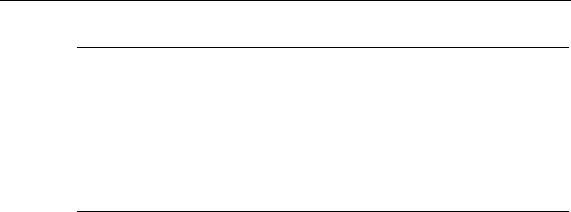
Error! Style not defined.
Замечание
•Вы можете создавать мультиэкземпляры и для системных функциональных блоков.
•Если функциональный блок не был создан как блок, способный иметь мультиэкземпляры, а Вы хотите, чтобы он имел это свойство, Вы можете сгенерировать из этого функционального блока исходный файл, в котором Вы затем удаляете свойство блока CODE_VERSION1, после чего компилируете функциональный блок снова.
10.3.3Ввод мультиэкземпляров в Таблицу описания переменных
1.Откройте функциональный блок, из которого вызывается подчиненный функциональный блок.
2.Определите статическую переменную в описании переменных вызываемого функционального блока для каждого вызова блока, чьи экземпляры Вы не хотите использовать в мультиэкземплярном блоке.
-В таблице переменных выберите уровень иерархии "STAT".
-Введите имя для вызова FB в графе "Имя" в детальном обзоре переменных
-Введите функциональный блок, который Вы хотите вызвать, в графе "Тип данных" как абсолютный адрес или с его символьным именем.
-Вы можете ввести любые объяснения в графе комментариев.
Calls in the Code Section
Когда Вы описываете мультиэкземпляры, Вы можете использовать вызов FB без определения экземпляра DB.
Пример: Если статическая переменная "Name: Motor_1 , Data type: FB20" определена, экземпляр можно вызвать так:
Call Motor_1 // Call of FB20 без экземпляра DB
10.4Общие замечания по редактированию команд и комментариев
10.4.1Структура раздела кодов
В разделе кодов Вы программируете последовательность операций для своего логического блока путем ввода соответствующих команд в сегментах в зависимости от выбранного языка программирования. После ввода команды редактор немедленно выполняет проверку синтаксиса и отображает ошибку красным курсивом.
Раздел кодов логического блока обычно включает в себя ряд сегментов, которые составлены в виде списка команд.
10-10 |
Программирование с помощью STEP 7 v5.3 |
A5E00261405-01 |

Error! Style not defined.
В разделе кодов Вы можете редактировать заголовок блока, комментарии к блоку, заголовок сегмента, комментарии к сегменту и строки команд внутри сегментов.
Программирование с помощью STEP 7 v5.3 |
10-11 |
A5E00261405-01 |
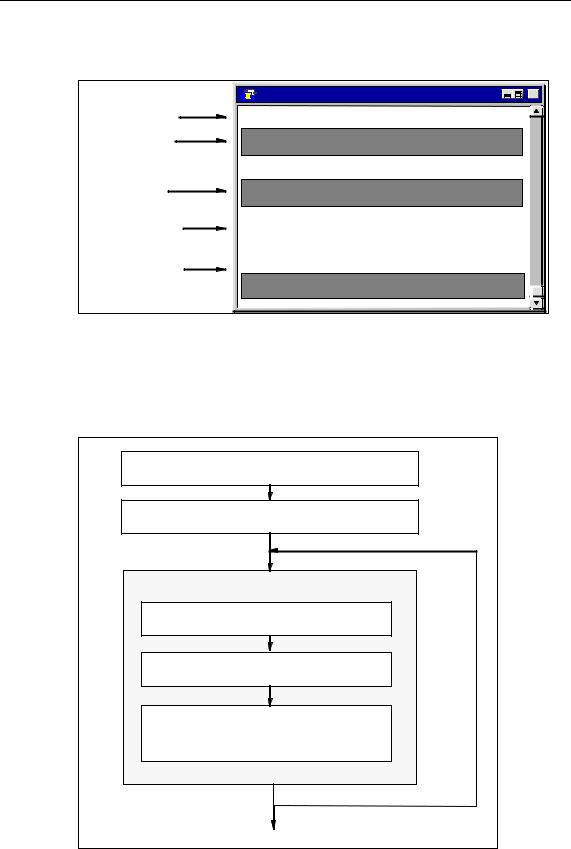
Error! Style not defined.
Структура раздела кодов на примере языка программирования STL |
||||
|
Заголовок |
|
FB70 - <Offline> |
|
|
блока |
FB70 : Программа управления машиной |
||
|
Комментарий |
Список команд программы управления мсашиной (Генератор 1) |
||
|
к блоку |
|||
|
|
PID-регулятор |
||
|
Комментарий |
Network 1 [Сегмент 1] : Этап запуска |
||
|
к сегменту |
Сегмент программы управления заапуском |
||
|
|
A |
I |
1.1 //Комментарий |
|
Команды |
A |
Q |
4.1 |
|
|
AN |
I |
2.6 |
|
|
= |
Q |
0.4 |
|
Заголовок |
Network 2 : ??? |
||
|
сегмента |
? ? |
|
|
|
|
|
|
|
10.4.2 |
Процедура ввода команд |
|||
|
Отдельные части раздела кодов Вы можете редактировать в любом порядке. |
|
Мы рекомендуем Вам действовать следующим образом, когда Вы |
|
программируете блок в первый раз: |
|
Введите заголовок блокак (не обязательно) |
|
Введите комментарий к блоку (не обязательно) |
|
Редактируйте сегменты |
|
Введите заголовок сегмента (не |
|
обязательно) |
|
Введите комментарий к сегменту |
|
(не обязательно) |
|
Введите команду |
|
Введите комментарий к команде |
|
(не обязательно) |
|
Вы можете производить изменения в режиме вставки или замены. |
|
Переключение между этими режимами производится с помощью клавиши |
|
INSERT. |
10-12 |
Программирование с помощью STEP 7 v5.3 |
A5E00261405-01 |

Error! Style not defined.
10.4.3Ввод в программу глобальных символов
Вы можете вставлять символы в раздел кодов своей программы с помощью команды меню Insert > Symbol [Вставить > Символ]. Если курсор находится в начале, в конце или в середине строки, то тем самым уже выбран символ, который запускается вместе с этой строкой – если он существует. Если Вы изменяете строку, то выбор в списке обновляется.
Разделительными знаками для начала и конца строки являются, например, пробел, точка, двоеточие. Внутри глобальных символов разделительные знаки не интерпретируются.
Для ввода символов действуйте следующим образом:
1. Введите первую букву желаемого символа в программе.
3.Одновременно нажмите CTRL и J, чтобы отобразить список символов. Первый символ, начинающийся с введенной вами буквы, уже выделен.
4.Введите этот символ, нажав RETURN, или выберите другой символ.
После этого вместо первой буквы вводится этот символ, заключенный в кавычки.
В общем случае происходит следующее: если курсор расположен в начале, в конце или внутри строки, то при вводе символа эта строка заменяется символом, заключенным в кавычки.
10.4.4Заголовок и комментарии к блокам и сегментам
Благодаря комментариям ваша программа легче читается, что облегчает прием в эксплуатацию и повышает эффективность поиска ошибок. Они являются важной частью программной документации и, конечно, должны использоваться.
Комментарии в программах LAD, FBD и STL
Доступны следующие комментарии:
•Заголовок блока (не более 64 знаков)
•Комментарий к блоку: документирует весь логический блок, например, назначение блока
•Заголовок сегмента: (не более 64 знаков)
•Комментарий к сегменту: документирует функции отдельного сегмента
•Столбец комментариев в таблице описания переменных: комментирует описанные локальные данные
•Комментарий к символу: комментарии, введенные для операнда при определении символьного имени в таблице символов.
Вы можете отобразить эти комментарии с помощью команды меню View >
Display > Symbol Information [Вид > Отобразить > Информация о символах].
В разделе кодов логического блока Вы можете вводить заголовок блока, заголовки сегментов, комментарии к блоку и комментарии к сегментам.
Программирование с помощью STEP 7 v5.3 |
10-13 |
A5E00261405-01 |
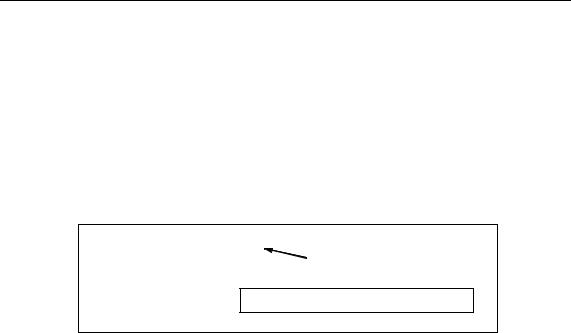
Error! Style not defined.
Заголовок блока или заголовок сегмента
Для ввода заголовка блока или сегмента поместите курсор на трех вопросительных знаках справа от слова Block [блок] или Network [сегмент] (например, Network 1: Title:). Открывается текстовое окно, в котором Вы можете ввести заголовок. Он может иметь длину до 64 символов.
Комментарии к блоку относятся ко всему логическому блоку. Они могут комментировать функциональное назначение блока. Комментарии к сегментам относятся к отдельным сегментам и документируют подробности, касающиеся этого сегмента.
1. |
Network 2: ??? |
Щелчок кнопкой мыши |
|
||
|
|
2.Network 2: Здесь отображается заголовок сегмента
Назначение заголовка сегмента автоматическое, выберите команду меню
Options > Settings и нажмите опцию "Automatic Assignment of Network Title" в
графе "Общее". Комментарии в символам первого адреса вводятся и затем применяются как заголовок сегмента.
10-14 |
Программирование с помощью STEP 7 v5.3 |
A5E00261405-01 |
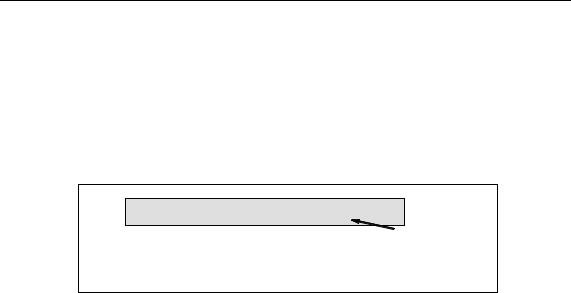
Error! Style not defined.
Комментарии к блоку и комментарии к сегменту
Вы можете включать и выключать серые поля комментариев с помощью команды меню View > Display > Comments [Вид > Отобразить >
Комментарии]. Двойной щелчок на поле комментария открывает текстовое окно, в котором Вы можете теперь вводить примечания. Для комментариев к блоку и комментариев к сегментам Вам отводится 64 Кбайта на блок.
1.???
|
|
Щелчок кнопкой |
2. |
Комментарий к сегменту или блоку |
мыши |
|
|
|
|
|
|
10.4.5Ввод комментариев к блоку и комментариев к сегменту
1.Активируйте комментарии с помощью команды меню View > Display with > Comments ( проверка маркировки видна спереди команды меню).
2.Расположите курсор в сером поле ниже имени блока или имени сегмента, используя мышь. Серое поле комментария станет белым и появится граница.
3.Введите Ваш комментарий в открытом окне. Вы можете использовать 64 КБ на блок для комментариев блока или сегмента .
4.Выйдите из окна, нажав кнопку мыши вне текста, нажав клавишу TAB или используя комбинацию клавиш SHIFT+TAB.
5.Если Вы выбрали команду меню View > Display with > Comments заново, Вы можете выключить комментарии (проверка маркировки не появится).
10.4.6Работа с шаблонами сегмента
Когда программируете блоки, если Вы хотите использовать сегменты несколько раз, Вы можете сохранить их в библиотеке как шаблоны сегмента, завершив шаблоны, если необходимо (например, для адресов). Библиотека должна быть доступна перед тем, как Вы создаете шаблон сегмента.
Создание шаблона сегмента
Если необходимо, создайте новую библиотеку в SIMATIC Manager. Выберите команду меню Insert > Program > S7 Program для того, чтобы вставить программу в библиотеку.
1.Откройте блок, который содержит сегмент(ы) для которого Вы хотите создать шаблон.
2.В открытый блок переместите заголовок, комментарии или адреса с шаблоном. Вы можете использовать строки от %00 до %99 как шаблон. Шаблоны для адресов показаны красным. Это здесь не проблема, поскольку Вы сохраняете блок после того, как создали шаблон сегмента. Вы можете переместить шаблон позже с помощью соответствующего адреса, когда Вы вставляете шаблон сегмента в блок.
Программирование с помощью STEP 7 v5.3 |
10-15 |
A5E00261405-01 |
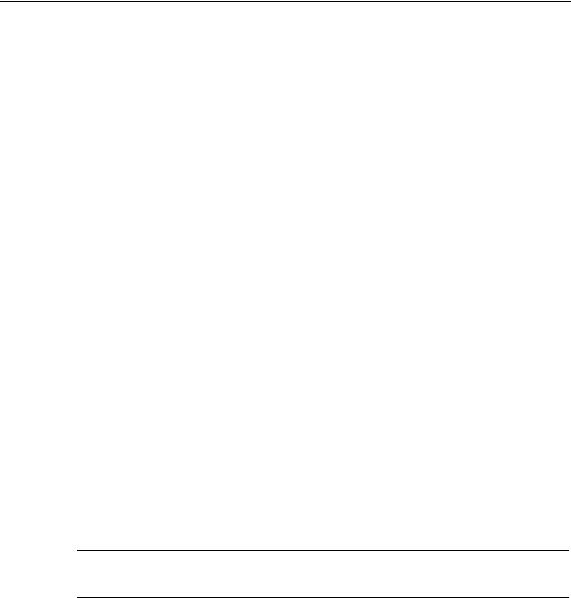
Error! Style not defined.
3.Выберите "Network <No.>" сегмента(ов), если Вы хотите включить в шаблон сегмента.
4.Выберите команду меню Edit > Create Network Template.
5.Введите комментарии для каждого шаблона, используя появившееся диалоговое окно.
6.Нажмите кнопку "OK".
7.Выберите папку исходного файла программы S7 в Вашей библиотеке шаблона сегмента в браузере и введите имя для шаблона сегмента.
8.Подтвердите Ваш выбор "OK". Шаблон сегмента сохранен в выбранной библиотеке.
9.Закройте блок, не сохранив его.
Вставка шаблона сегмента в программу
1.Откройте блок, в который Вы хотите вставить новый сегмент.
2.В отрытом блоке нажмите в сегмент, после которого Вы хотите вставить новый сегмент, основанный на шаблоне.
3.Откройте таблицу "Программные элементы" (команда меню Insert > Program Elements).
4.Откройте папку "Программа S7" в соответствующей библиотеке в каталоге.
5.Дважды щелкните по шаблону сегмента.
6.В диалоговом окне введите правильное расположение для шаблона сегмента.
7.Нажмите кнопку "OK". Шаблон сегмента вставлен после текущего сегмента.
Замечание
Вы также можете перетащить шаблон из таблицы в окно редактора.
10.4.7Функция поиска ошибок в разделе кодов
Ошибки в разделе кодов легко распознаются по их красному цвету. Чтобы облегчить поиск ошибок, находящихся вне видимого поля экрана, редактор предлагает две функции поиска Edit > Go To > Previous Error/Next Error [Редактировать > Перейти к > Предыдущей ошибке/Следующей ошибке].
Поиск ошибок не ограничивается одним сегментом. Это значит, что при поиске просматривается весь раздел кодов, а не только один сегмент или область, в данный момент видимая на экране.
Если Вы активизируете строку состояния с помощью команды меню View > Status Bar [Вид > Строка состояния], то там отображаются примечания к найденным ошибкам.
Вы можете также исправлять ошибки и вносить изменения в режиме замены. Переключение между режимами вставки и замены производится с помощью клавиши INSERT.
10-16 |
Программирование с помощью STEP 7 v5.3 |
A5E00261405-01 |
